华为笔记本win11每次开机都重启 如何解决华为Windows11电脑一开盖就自动开机的问题
近日有用户反馈华为笔记本在升级至Windows 11后出现了一个令人困扰的问题:每次开机都会出现重启现象,这个问题不仅让用户使用体验大打折扣,还可能导致数据丢失和工作中断。对于这一问题,华为是否已经意识到,并且提供了相应的解决方案呢?本文将从不同角度分析可能的原因,并为受到此问题困扰的用户提供一些建议和解决方法。
开盖开机功能介绍
关机合盖情况下,开盖无需触按开机键,计算机会自动开机并进入系统登录界面,此开盖开机特性,能减少您的开机等待时间。
在使用过程中,合上盖子,计算机会自动进入睡眠模式,并在 180 分钟后进入休眠模式。
支持开盖开机功能的机型
HUAWEI MateBook X Pro(型号:MRGFG-32、MRGFG-16、MRGF-16)
HUAWEI MateBook 14s(型号:HKFG-16、HKF-16)
HUAWEI MateBook B7-420(型号:MRGFZ-W7651、MRGFZ-W7611、MRGFZ-W5651)
HUAWEI MateBook 13s (型号:EMF-16)
开启/关闭开盖开机功能
新计算机首次开机不支持开盖开机功能,需要您连接电源适配器解锁运输模式后才能开机。
方法一:在 BIOS 中开启/关闭开盖开机功能
1. 计算机开机过程中,立刻长按 F2 键进入 BIOS 设置界面。
2. 在BIOS设置界面,通过键盘上的方向键往下翻。在 Advanced (高级设置)中找到 LID Power On(开盖开机),按 Enter 键确认。
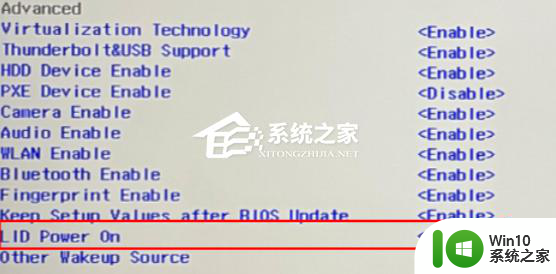
3. 在弹出框中选择 Disable(关闭),按 Enter 键确认,此时开盖开机功能被关闭。
若您需要再次开启此功能,在弹框中选择 Enable(开启),按 Enter 键确认即可。
4. 确认修改后,按 F10 键保存退出。
方法二:在华为电脑管家中开启/关闭开盖开机功能(仅部分型号支持)
操作前注意事项:
目前,仅 HUAWEI MateBook X Pro(型号:MRGFG-32、MRGFG-16)、HUAWEI MateBook 14s(型号:HKFG-16)支持在计算机出厂预置的华为电脑管家(管家版本:13.0.3.390)中开启/关闭开盖开机功能。其他机型请参考方法一进行设置。
具体操作:
1. 打开华为电脑管家应用,点击右上角四个点图标,选择设置中心。
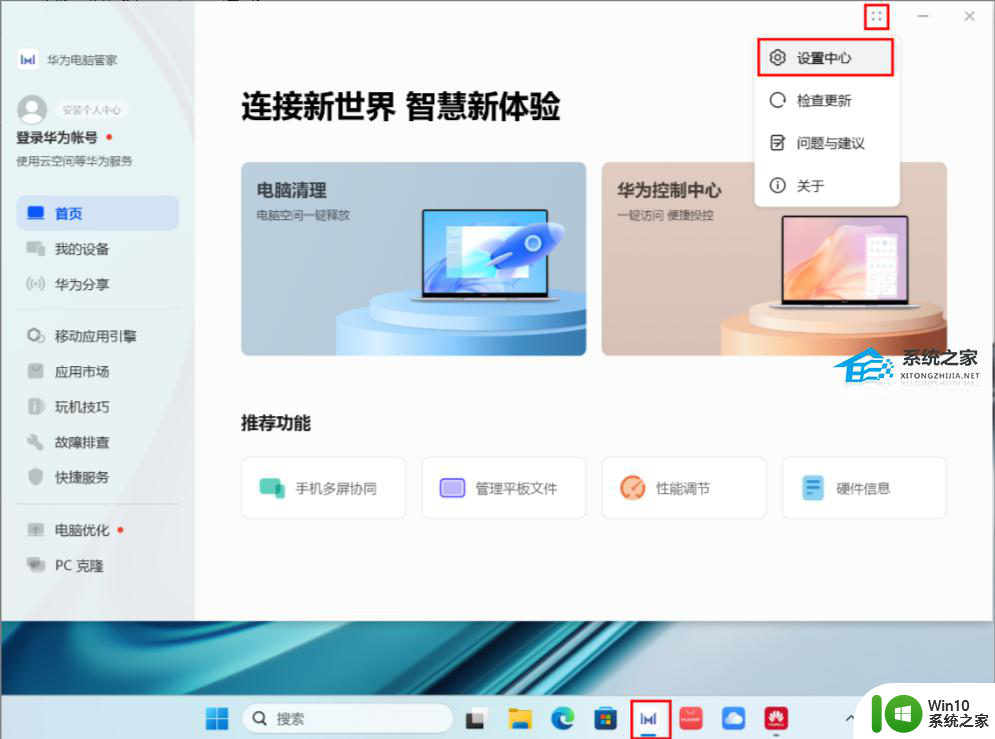
2. 选择系统,点击开盖开机右侧的开关,可开启/关闭此功能,蓝色表示开启,灰色表示关闭。
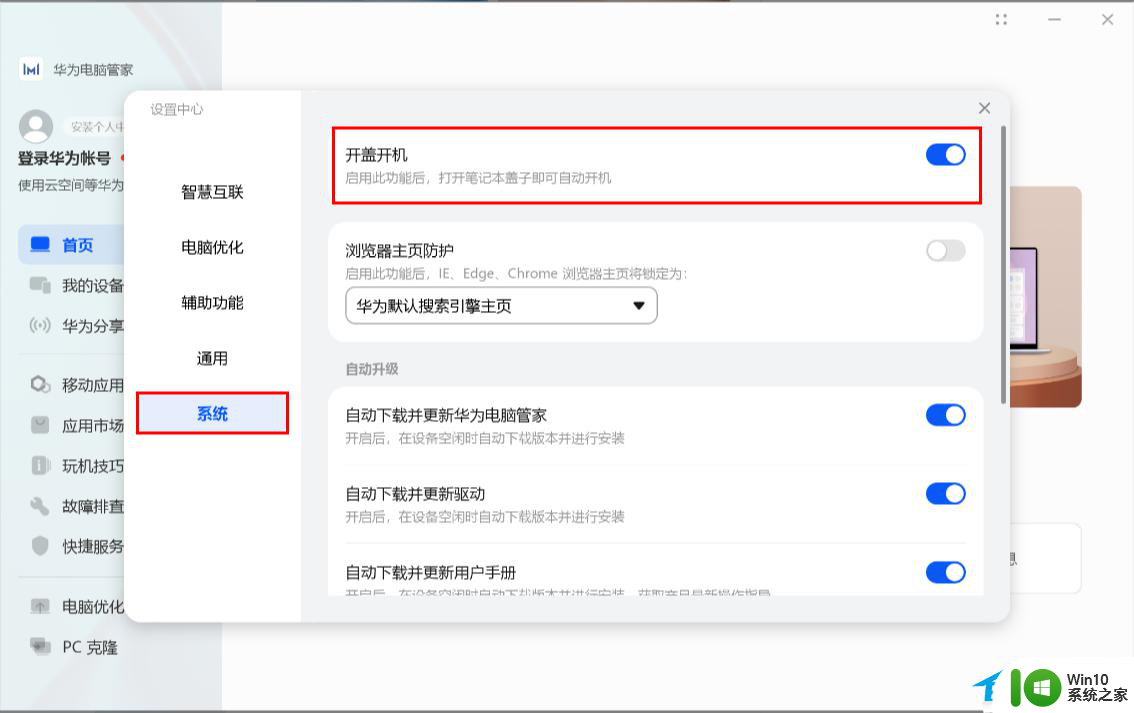
热门系统推荐下载:⭐⭐⭐⭐⭐
华为官方Win11专业版>>>
以上是华为笔记本Win11每次开机都重启的全部内容,如果您需要,可以按照以上步骤进行操作,希望对大家有所帮助。
华为笔记本win11每次开机都重启 如何解决华为Windows11电脑一开盖就自动开机的问题相关教程
- win11每次开机自动校准时间 如何解决win11电脑每次开机都要重新设置时间问题
- 华为笔记本win11 更新后开机没有声音 华为笔记本电脑升级Win11系统的步骤
- 华为笔记本win11如何不联网打开网络 华为笔记本Win11如何跳过联网激活
- 戴尔win11关闭开盖开机 win11笔记本翻盖开机如何取消
- 为什么win11每次开机后点不了 Win11开机后桌面无响应解决方法
- 华为电脑win11怎么绕过网络 华为笔记本Win11跳过激活教程
- 华为win11充电上限70怎么调回来 华为笔记本电脑智能充电模式怎么打开
- win11 自动提交样本 如何停止Win11安全中心每次开机都显示自动提交样本
- win11每次开应用都会弹出 如何解决win11每次打开软件都弹出更改权限询问
- win11每次打开应用都弹窗的解决方法 win11怎么取消每次打开应用都弹窗询问
- 如何解决win11每次打开应用总是弹出是否允许更改 Win11每次打开软件都弹出更改询问怎么办
- win11打开程序总是询问 解决Win11每次打开软件都弹出是否允许更改的问题
- win11系统启动explorer.exe无响应怎么解决 Win11系统启动时explorer.exe停止工作如何处理
- win11显卡控制面板不见了如何找回 win11显卡控制面板丢失怎么办
- win11安卓子系统更新到1.8.32836.0版本 可以调用gpu独立显卡 Win11安卓子系统1.8.32836.0版本GPU独立显卡支持
- Win11电脑中服务器时间与本地时间不一致如何处理 Win11电脑服务器时间与本地时间不同怎么办
win11系统教程推荐
- 1 win11安卓子系统更新到1.8.32836.0版本 可以调用gpu独立显卡 Win11安卓子系统1.8.32836.0版本GPU独立显卡支持
- 2 Win11电脑中服务器时间与本地时间不一致如何处理 Win11电脑服务器时间与本地时间不同怎么办
- 3 win11系统禁用笔记本自带键盘的有效方法 如何在win11系统下禁用笔记本自带键盘
- 4 升级Win11 22000.588时提示“不满足系统要求”如何解决 Win11 22000.588系统要求不满足怎么办
- 5 预览体验计划win11更新不了如何解决 Win11更新失败怎么办
- 6 Win11系统蓝屏显示你的电脑遇到问题需要重新启动如何解决 Win11系统蓝屏显示如何定位和解决问题
- 7 win11自动修复提示无法修复你的电脑srttrail.txt如何解决 Win11自动修复提示srttrail.txt无法修复解决方法
- 8 开启tpm还是显示不支持win11系统如何解决 如何在不支持Win11系统的设备上开启TPM功能
- 9 华硕笔记本升级win11错误代码0xC1900101或0x80070002的解决方法 华硕笔记本win11升级失败解决方法
- 10 win11玩游戏老是弹出输入法解决方法 Win11玩游戏输入法弹出怎么办
win11系统推荐
- 1 win11系统下载纯净版iso镜像文件
- 2 windows11正式版安装包下载地址v2023.10
- 3 windows11中文版下载地址v2023.08
- 4 win11预览版2023.08中文iso镜像下载v2023.08
- 5 windows11 2023.07 beta版iso镜像下载v2023.07
- 6 windows11 2023.06正式版iso镜像下载v2023.06
- 7 win11安卓子系统Windows Subsystem For Android离线下载
- 8 游戏专用Ghost win11 64位智能装机版
- 9 中关村win11 64位中文版镜像
- 10 戴尔笔记本专用win11 64位 最新官方版